重启任务管理器的命令 如何打开电脑的任务管理器
更新时间:2023-09-11 16:42:59作者:xiaoliu
重启任务管理器的命令,在使用电脑的过程中,我们经常会遇到一些程序无响应或者系统出现异常的情况,这时重启任务管理器就成为了我们解决问题的利器。任务管理器是Windows操作系统中的一个重要工具,它可以帮助我们查看正在运行的程序、关闭无响应的应用、监控系统性能等。如何打开电脑的任务管理器呢?下面就来介绍一下常用的几种打开任务管理器的方法。
具体步骤:
1.如下图所示,在我们的电脑桌面上调出Windows任务管理器并点击进程
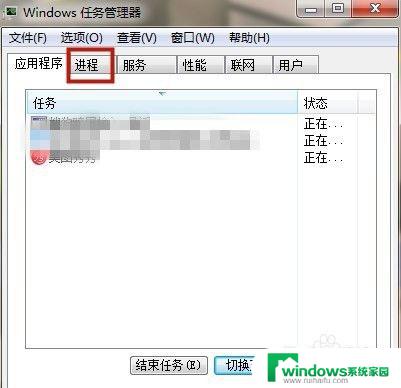
2.如下图所示,点击结束explorer.exe的进程
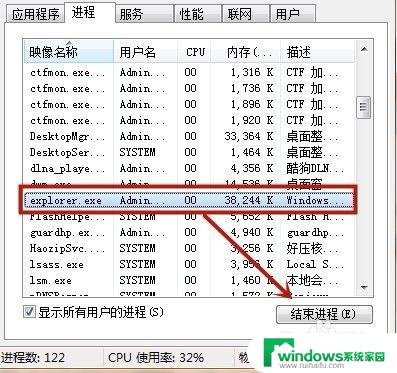
3.如下图所示,点击结束进程
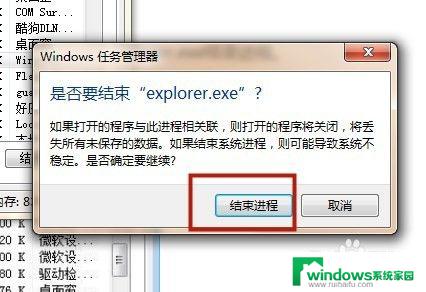
4.如下图所示,点击文件中的新建任务运行
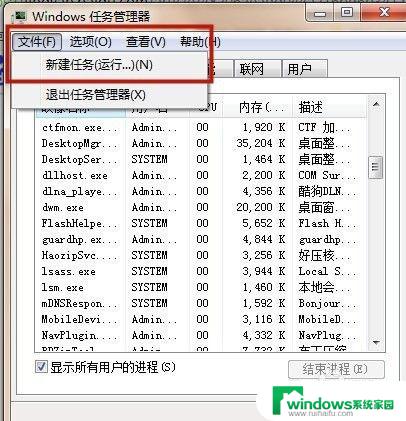
5.如下图所示,最后输入命令explorer.exe并点击确定,这样操作完成电脑中的资源管理器就重启了。
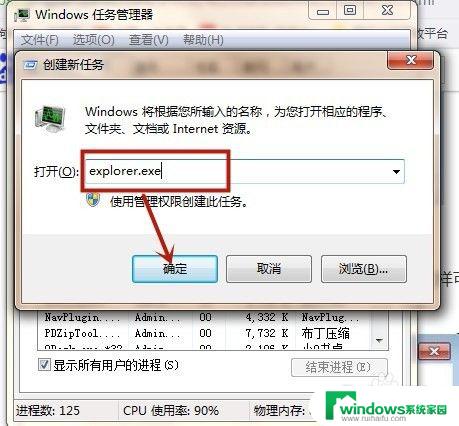
6.你学会了吗?赶快动手试一试吧
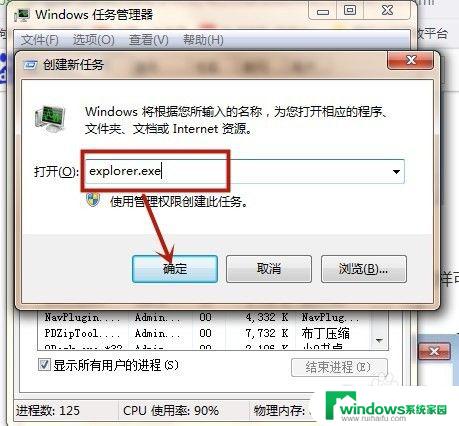
以上就是重启任务管理器的命令的全部内容,如果您还有不清楚的地方,请参考以上步骤进行操作,希望能够对您有所帮助。
重启任务管理器的命令 如何打开电脑的任务管理器相关教程
- 电脑如何启动任务管理器 快速打开电脑的任务管理器
- windows启动任务管理器 在Windows 10中打开任务管理器的方法
- 电脑怎么进入任务管理器 怎么在电脑上打开任务管理器
- 电脑按哪个键打开任务管理器 Windows 任务管理器怎么打开
- 任务管理器启动桌面 Windows 10任务管理器在哪里打开
- 电脑怎么打开程序管理器 电脑任务管理器的打开方法
- 任务管理器pid怎么看 电脑任务管理器如何显示进程PID
- 苹果电脑的任务管理器快捷键 苹果电脑如何打开任务管理器
- Windows强制结束进程命令,如何快速停止任务管理器中的进程
- 电脑黑屏怎么打开任务管理器 任务管理器打开但桌面黑屏
- 怎样设置录屏 电脑录屏软件怎么用
- 如何查看office激活状态 如何检查电脑上的office是否激活
- 电脑设置纸张大小在哪儿 页面纸张大小设置方法
- 程序运行提示bex问题事件 BEX崩溃问题如何解决
- iphone无法usb连接电脑上网 iPhone连接电脑USB无法上网解决方法
- 怎么在虎牙直播游戏 虎牙直播怎么在电脑上直播游戏